如何安装内置声卡驱动程序(详细步骤和注意事项,帮助解决声卡驱动问题)
在使用计算机过程中,有时我们会遇到声卡驱动问题,导致无法正常播放声音。为了解决这个问题,本文将详细介绍如何安装内置声卡驱动程序,帮助您顺利恢复音频功能。
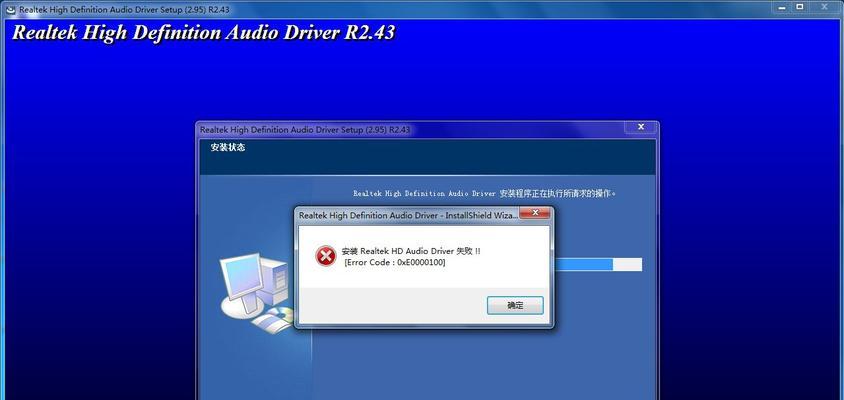
1.确认内置声卡型号
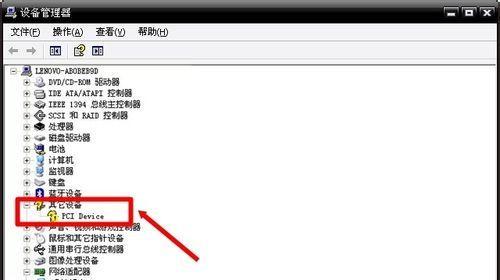
在开始安装驱动程序之前,首先需要确认您的计算机内置的声卡型号。您可以查看计算机的设备管理器或者主板手册来获取相关信息。
2.下载正确的驱动程序
根据您确认的声卡型号,在官方网站或者驱动程序下载网站上寻找并下载适用于您的声卡型号的最新驱动程序。
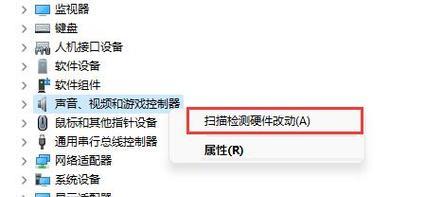
3.解压驱动程序文件
下载完成后,将驱动程序文件解压到一个临时文件夹中,以便安装时方便查找。
4.运行安装程序
双击解压后的驱动程序文件,运行安装程序。有些驱动程序会自动进行安装,而有些则需要手动执行安装步骤。
5.阅读安装向导
在安装过程中,会弹出一个安装向导窗口。请仔细阅读向导中的说明和注意事项,按照指示进行操作。
6.接受许可协议
在安装向导中,通常会要求您接受许可协议。请阅读协议内容,并勾选“我接受许可协议”选项。
7.选择安装位置
安装向导会询问您希望将驱动程序安装到哪个位置。通常建议选择默认安装位置,除非您有特殊需求。
8.完成驱动程序安装
按照安装向导的指示,完成驱动程序的安装过程。安装过程可能需要一些时间,请耐心等待。
9.重新启动计算机
在驱动程序安装完成后,系统通常会提示您重新启动计算机,以使新的驱动程序生效。请按照提示重新启动计算机。
10.检查驱动程序是否成功安装
重新启动后,打开设备管理器,找到声音、视频和游戏控制器选项。展开该选项,确认内置声卡是否显示正常,没有黄色感叹号或问号。
11.检查声音功能是否正常
在驱动程序安装成功后,您可以尝试播放一段音频,检查声音功能是否已经恢复正常。
12.更新驱动程序
如果发现声卡驱动程序还是无法正常工作,您可以尝试更新驱动程序。可以访问声卡制造商的官方网站,下载并安装最新的驱动程序。
13.查找其他解决方案
如果以上步骤无法解决问题,您可以搜索相关的论坛、社区或咨询专业人士,寻找其他解决方案。
14.驱动程序备份
安装驱动程序后,建议您备份好相关文件和驱动程序。这样,如果将来需要重新安装驱动程序,您可以直接使用备份文件而无需重新下载。
15.定期更新驱动程序
为了保持声卡驱动的稳定性和性能,建议您定期检查并更新声卡驱动程序。制造商通常会发布更新版本,提供更好的兼容性和功能支持。
通过本文提供的详细步骤,您应该能够成功安装内置声卡驱动程序,并解决声卡驱动问题。记住要及时更新驱动程序,并备份好相关文件,以便日后需要时使用。如果问题仍然存在,建议寻求专业人士的帮助。
标签: 内置声卡驱动程序
相关文章

最新评论